Το τελευταίο έξυπνο τηλέφωνο της Google είναι μια δύναμη που πρέπει να ληφθεί υπόψη και ενώ μπορεί να μην έχει όλα τα κουδούνια και σφυρίχτρες ως μερικοί από τους ανταγωνιστές της, ο ανώτερος συντάκτης της CNET, Brian Bennett, δεν φαίνεται να βάζει τον εαυτό του κάτω. Το Nexus 5 είναι εξοπλισμένο με μια όμορφη οθόνη HD 1080p 4, 95 ιντσών, έναν επεξεργαστή Quad-core Snapdragon 800 με ταχύτητα 2, 26 GHz και μια οπίσθια κάμερα 8 megapixel με οπτική σταθεροποίηση εικόνας.
Από την πλευρά του λογισμικού, η συσκευή εκτελεί την πιο πρόσφατη έκδοση του Android - έκδοση 4.4.2 - και περιλαμβάνει μερικά ειδικά καλούδια που δεν βρέθηκαν σε άλλες συσκευές, όπως ένα νέο εκκινητή και μια ειδική ρύθμιση κάμερας HDR +. Η χαμηλή τιμή εκκίνησης του Nexus 5 ($ 350) και η ευρεία διαθεσιμότητά του (AT & T, T-Mobile και Sprint) καθιστούν τη συσκευή πιο ελκυστική.
Αυτές οι συμβουλές θα σας βοηθήσουν να εκμεταλλευτείτε στο έπακρο τη νέα συσκευή ναυαρχίδας της Google:
Πάρτε καλύτερες φωτογραφίες
Η Google έδωσε μεγάλη έμφαση στη φωτογραφική μηχανή του Nexus 5. Η νωρίς απόδοση ήταν ασταθής, αλλά μια ενημερωμένη έκδοση λογισμικού διέθετε τα περισσότερα από τα προβλήματα. Εκτός από τις παλαιότερες λειτουργίες κάμερας, όπως η λειτουργία φωτοσφαίρας και πανοραμικών, το Nexus 5 περιλαμβάνει μια νέα ρύθμιση HDR +. Η Google ισχυρίζεται ότι η λήψη σε αυτή τη λειτουργία θα αποδώσει πιο ζωντανές φωτογραφίες κατά τη διάρκεια της ημέρας και πιο έντονες φωτογραφίες τη νύχτα.
Για να χρησιμοποιήσετε αυτήν τη λειτουργία, ανοίξτε την εφαρμογή φωτογραφικής μηχανής, πατήστε το κουμπί στα δεξιά στο εικονίδιο του κλείστρου και επιλέξτε HDR + στην αριστερή πλευρά του μενού.

Μια άλλη χρήσιμη δυνατότητα είναι η δυνατότητα χρήσης είτε των κουμπιών αύξησης ή αύξησης της έντασης του ήχου για να τραβήξετε μια φωτογραφία αντί να αγγίξετε το εικονίδιο του κλείστρου. Οι εικόνες μπορούν επίσης να καταγραφούν αγγίζοντας την οθόνη όταν εγγράφετε ένα βίντεο.
Προσθέστε γραφικά στοιχεία
Τα widget, ανάλογα με το τηλέφωνό σας και το δέρμα του κατασκευαστή που στρώει το λειτουργικό σύστημα Android, βρίσκονται συνήθως σε ειδική καρτέλα στο συρτάρι της εφαρμογής. Στο Nexus 5, ωστόσο, μπορούν να προσπελαστούν με μακρύ πάτημα στην αρχική οθόνη. Τα γραφικά στοιχεία για την οθόνη κλειδώματος μπορούν να ενεργοποιηθούν μεταβαίνοντας στις Ρυθμίσεις, κάνοντας κλικ στην επιλογή Ασφάλεια και επιλέγοντας Ενεργοποίηση γραφικών στοιχείων.

Μην χάσετε μια ειδοποίηση
Ενώ το Nexus 5 δεν διαθέτει τη λειτουργία Active Display που βρίσκεται στο Moto X, περιλαμβάνει ένα φως ειδοποίησης RGB που είναι ενσωματωμένο στο κάτω μέρος του τηλεφώνου. Αυτό μπορεί να ενεργοποιηθεί μεταβαίνοντας στις Ρυθμίσεις, επιλέγοντας Εμφάνιση και κάνοντας κλικ στην επιλογή "Λυχνία ειδοποίησης παλμών".

Οι πλήρεις δυνατότητες του φωτός μπορούν να ξεκλειδωθούν με μια εφαρμογή όπως η Light Flow, η οποία σας δίνει τη δυνατότητα να προσαρμόσετε το χρώμα ειδοποιήσεων για πάνω από 600 εφαρμογές και ρυθμίσεις συστήματος. Το Light Flow είναι διαθέσιμο τόσο σε δωρεάν όσο και σε πληρωμένες εκδόσεις στο Google Play store.
Ditch Hangouts
Η Google πρόσθεσε πρόσφατα την υποστήριξη SMS στο Hangouts και την καθιστούσε την προεπιλεγμένη εφαρμογή ανταλλαγής μηνυμάτων στο Nexus 5. Αν όμως δεν είστε fan του Hangouts, υπάρχουν και άλλες επιλογές. Το κατάστημα Play είναι γεμάτο με εκατοντάδες εναλλακτικές λύσεις, όπως Handcent, Chomp, Textra και Go SMS.
Για να αλλάξετε την προεπιλεγμένη εφαρμογή SMS, εισαγάγετε τις Ρυθμίσεις, κάντε κλικ στο Περισσότερα και ανοίξτε την επιλογή "Προεπιλεγμένη εφαρμογή SMS".

Καλέστε μια τοπική επιχείρηση
Η εφαρμογή τηλεφώνου Android 4.4 ανανεώθηκε πλήρως με την πληρέστερη ενσωμάτωση των Χαρτών Google. Το εικονίδιο στην κάτω αριστερή πλευρά της οθόνης θα εμφανίσει το ιστορικό κλήσεων, ενώ το κεντρικό εικονίδιο θα είναι για το πληκτρολόγιο κλήσης.

Ο τηλεφωνητής είναι οργανωμένος για να εμφανίζει τις επαφές που καλείτε περισσότερο, αλλά αν δεν αναφέρονται, απλά πληκτρολογήστε ή μιλήστε το όνομά τους στη γραμμή αναζήτησης. Ίσως το πιο cool χαρακτηριστικό της νέας εφαρμογής τηλεφώνου είναι ότι η γραμμή αναζήτησης διπλασιάζεται επίσης ως τοπική αναζήτηση επιχείρησης. Για παράδειγμα, πληκτρολογώντας "Πίτσα" θα σας δώσει τον αριθμό των τοπικών πιτσαριών. Η Google θα προσπαθήσει επίσης να δείξει τα ονόματα των ατόμων και των επιχειρήσεων που δεν ανήκουν στις επαφές σας με τη νέα προηγμένη λειτουργία αναγνώρισης καλούντος.

Εάν για κάποιο λόγο δεν ενδιαφέρεστε για αυτές τις λειτουργίες, μπορείτε να απενεργοποιήσετε κάνοντας κλικ στο εικονίδιο των τριών κάθετων κουκίδων στην κάτω δεξιά γωνία της εφαρμογής τηλεφώνου, επιλέγοντας Ρυθμίσεις και κάνοντας κλικ είτε στο "Caller ID by Google" είτε στο " Nearby places "επιλογή.












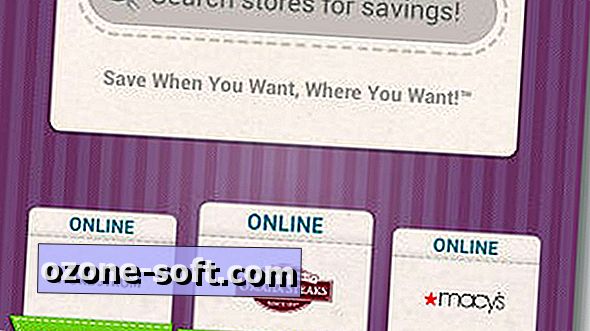

Αφήστε Το Σχόλιό Σας